ChatGPT е невероятно мощен инструмент, който може да прави невероятни неща с текст. Той може да обобщава статии, да съветва относно структурата и съдържанието на писане и да съставя имейли, за да назовем само няколко.
Въпреки това може да е тромаво, когато става въпрос за работа с файлови формати като PDF. Това го прави трудно, ако искате да работи със съдържание в този формат. Ако се борите да накарате ChatGPT да чете PDF файлове, ето няколко лесни начина да го направите.
Съдържание
1. Доставете на ChatGPT URL
ChatGPT може да препраща към URL адреси, които му предоставяте. Това означава, че ако PDF файлът е онлайн, получаването на препратка към ChatGPT е супер лесно. URL адресът е уеб адрес, който се състои от пет ключови компонента. Не е нужно да навлизаме в подробности тук, всичко, което трябва да знаете, е уеб адреса на PDF файла, който искате да посочите.
Например, кажете, че проучвате Конституцията на САЩ и имате нужда от резюме на определени раздели. Ако намерите онлайн PDF, тогава е лесно да накарате ChatGPT да го обобщи. В този случай намерихме свободно достъпно копие от Конституцията на a Уеб сайт на правителството на САЩ.
Да приемем, че искате резюме на член едно, раздели от първи до четири. Въоръжени с URL адреса на документа, можете да подканите ChatGPT да обобщи тези секции.
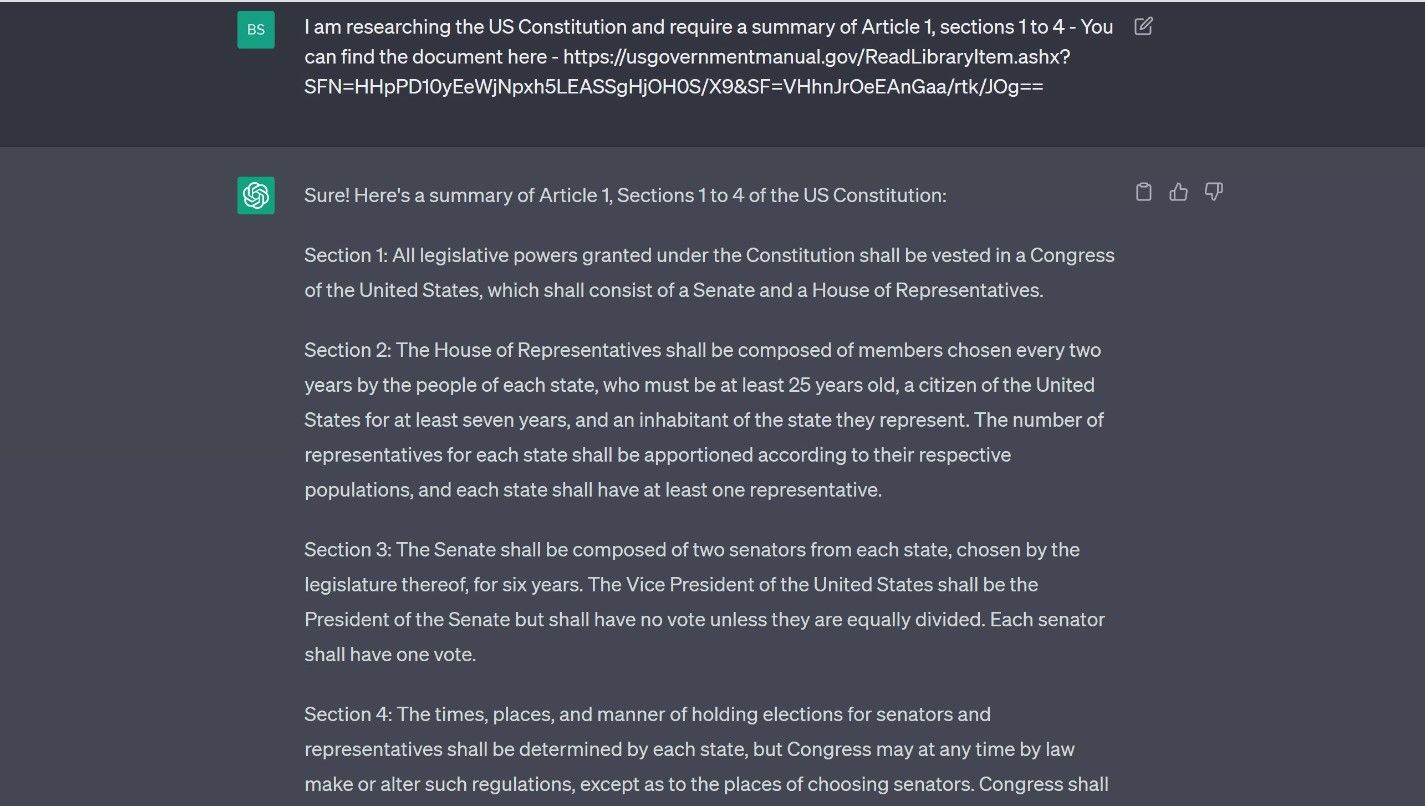
След това ChatGPT добре ще обобщи основните точки на исканите страници. Тук трябва да се отбележи, че има ограничения за подканите и отговорите на ChatGPT, особено когато става дума за по-сложни заявки. Така че за по-големи документи е добра политика да разделите задачата на по-малки части.
2. Копирайте текст от PDF
Ако имате копие на PDF на вашия компютър, тогава най-лесният начин е просто да копирате текста, от който се нуждаете, от PDF. В примера по-долу отворихме PDF копие на статия на MakeUseOf относно техники за подсказване за ChatGPT. Използвахме Microsoft Edge, за да го отворим, след което маркирахме съответния текст и го копирахме в клипборда.
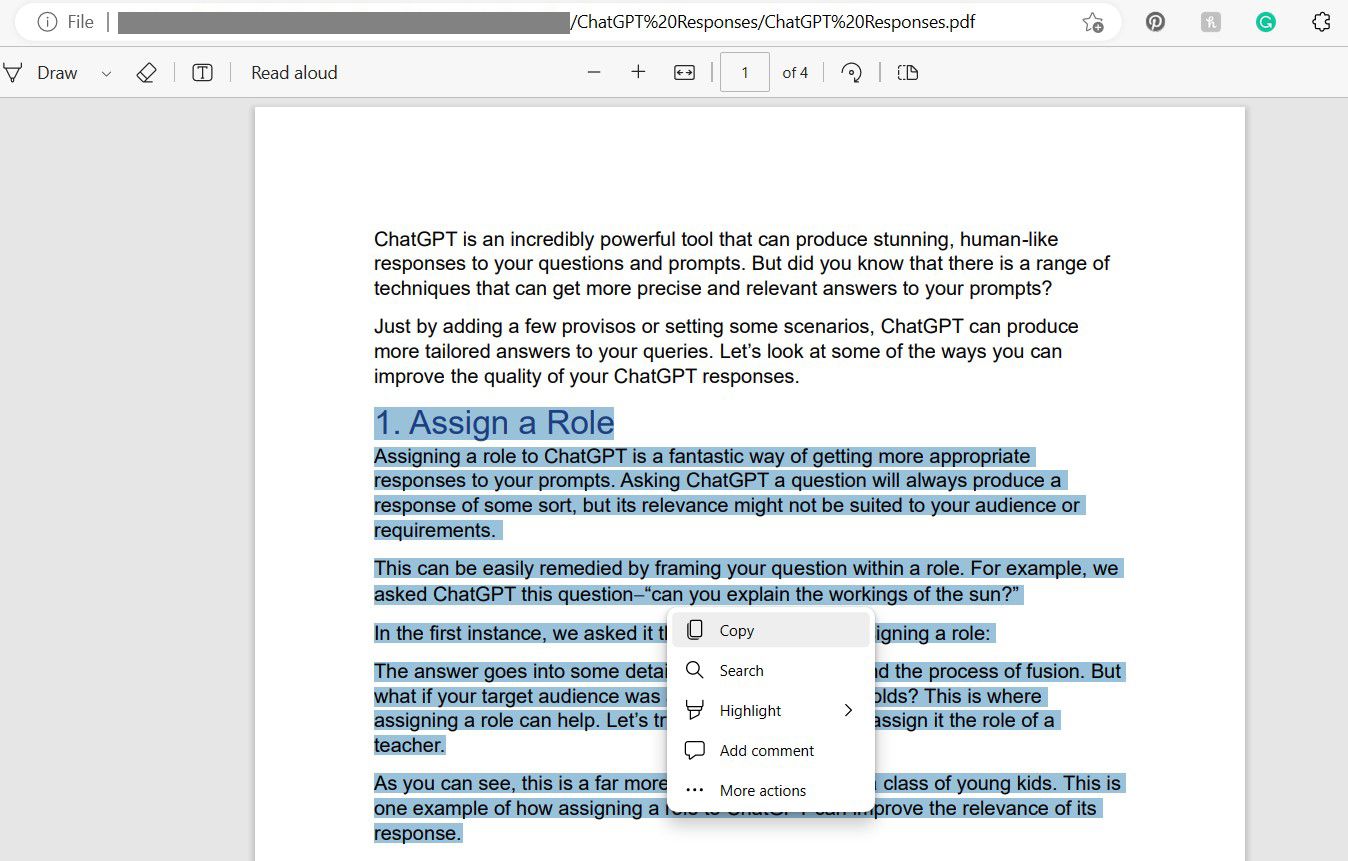
След това текстът може да бъде поставен в подкана на ChatGPT и да се постигнат желаните резултати. В този случай го помолихме да посочи основните точки в текста.
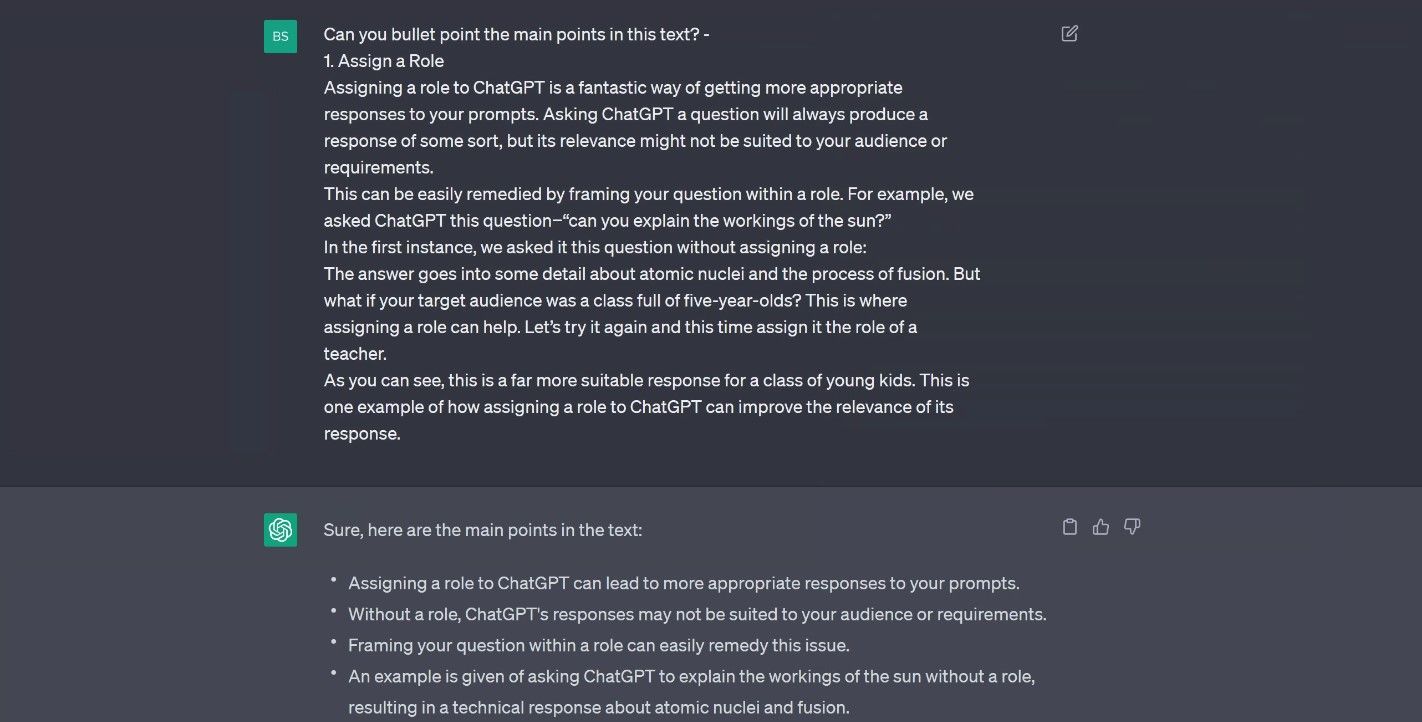
Както можете да видите, ChatGPT лесно ще отговори на подкани с текст, поставен в тях. Само не забравяйте да не изисквате твърде много от него в една заявка. Тази техника ще работи с повечето приложения, които могат да отварят PDF файлове.
3. Преобразувайте PDF в текстов документ
ChatGPT с удоволствие ще чете текст, в края на краищата, туптящото сърце на всеки AI chatbot е голям езиков модел (LLM). LLMs са огромни текстови бази данни, които чат ботовете с изкуствен интелект препращат, за да предоставят човешки отговори. Въпреки че PDF файловете съдържат текст, те не са лесни за редактиране. Това прави неудобно, ако искате да работите с този формат в ChatGPT. Но конвертирането му в по-управляем формат е лесно.
Има много начини да направите това, включително да го конвертирате в документ на Word с помощта на Google Drive. Има и много онлайн PDF редактори, много от които ще ви позволят да конвертирате PDF файлове в текст.
Ако обаче имате инсталиран Microsoft Word или подобен текстообработващ процесор, можете просто да отворите файла и да го запишете като текстов или текстов документ. За да демонстрираме това, ще използваме същата статия, която използвахме в втория метод. Следните стъпки ви превеждат през процеса на извършване на това в Word:
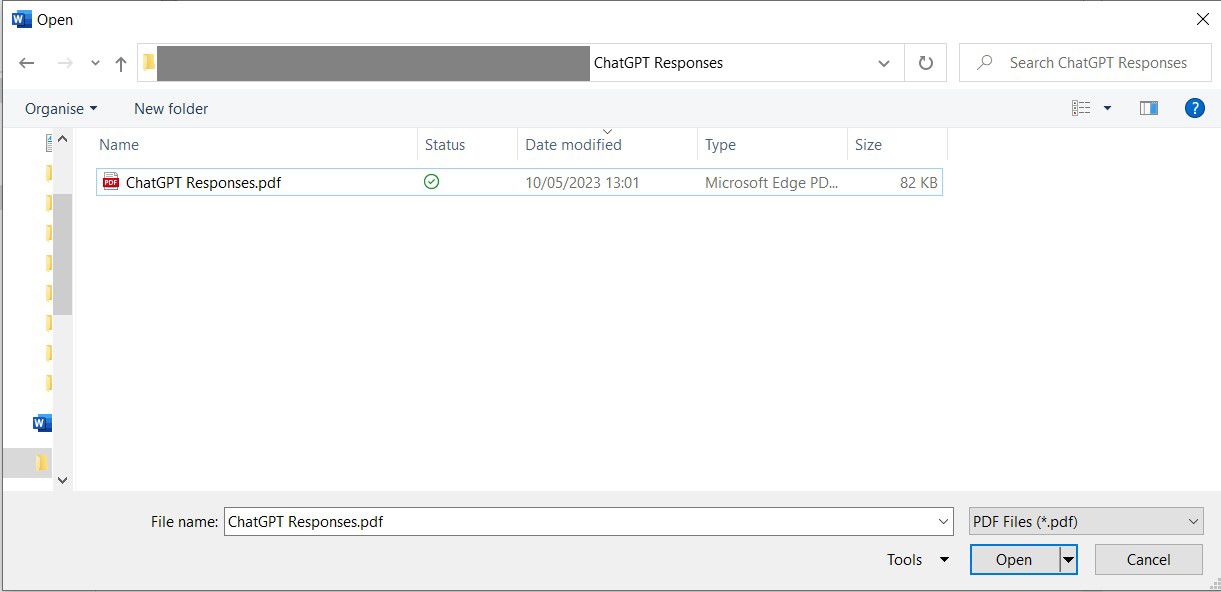
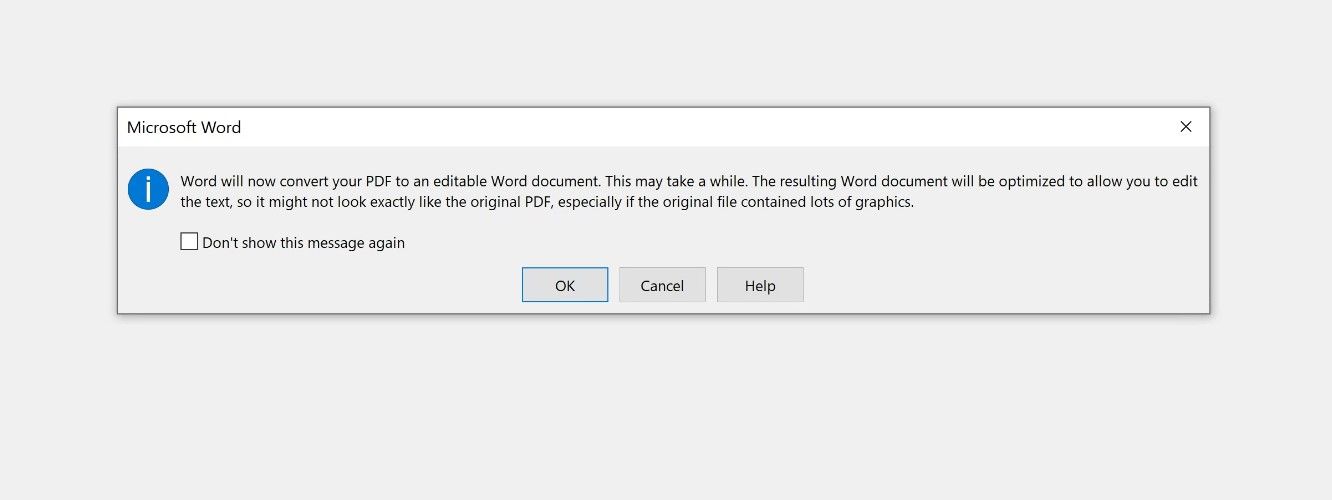
След като преобразуването завърши, можете да копирате текста директно в ChatGPT и да изпълните подкани върху него, за да получите желаните резултати.
4. Инсталирайте и използвайте разширение
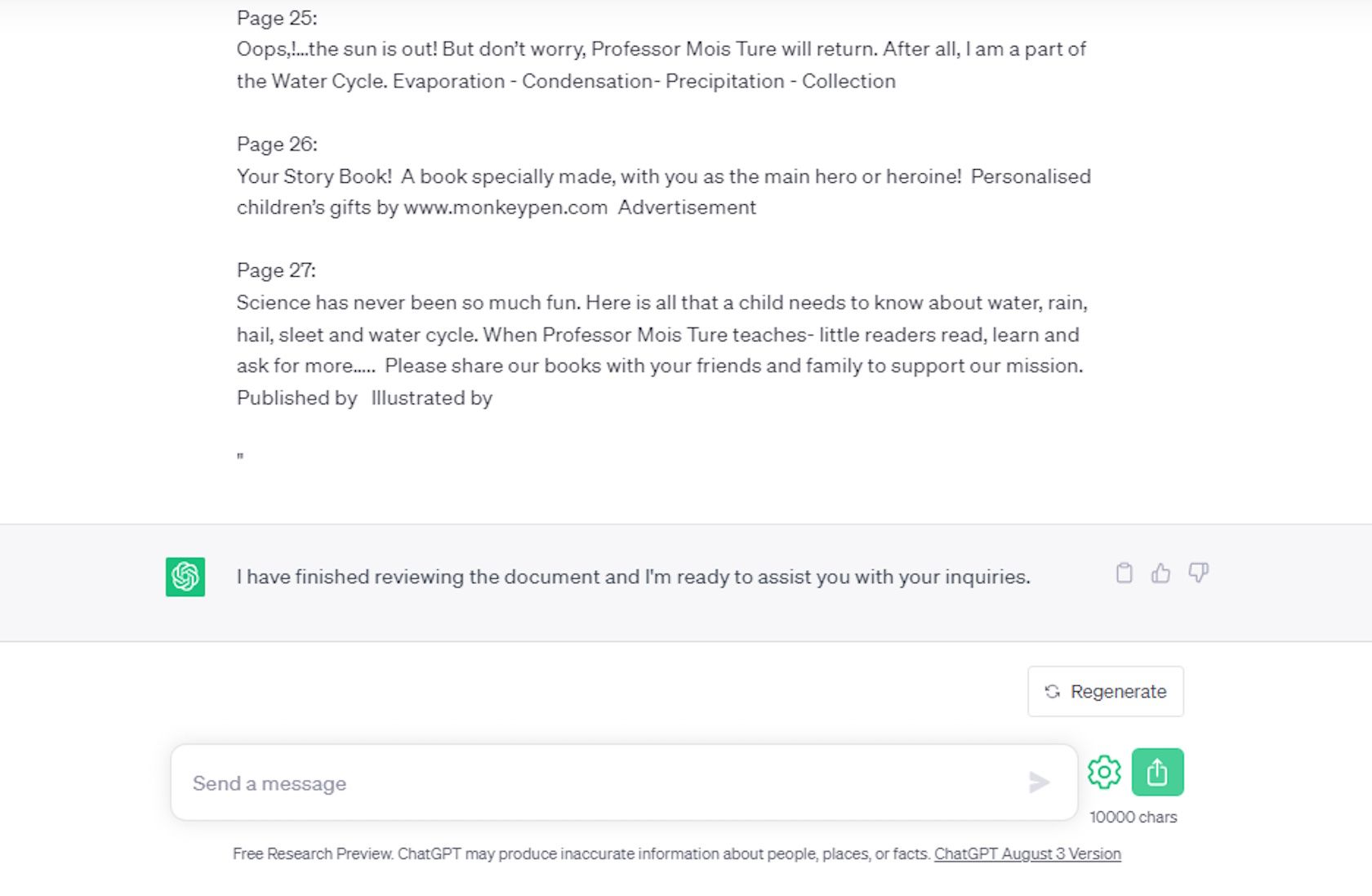
За съжаление, понастоящем ChatGPT не включва начин за автоматично качване на PDF файлове или други файлове по този въпрос. Разбира се, можете да копирате текста от PDF или да го конвертирате в текстов документ, но има ли по-прост начин да го направите? За щастие има. Един от най-лесните начини да накарате ChatGPT да чете PDF файлове е просто да инсталирате и използвате разширение.
Програма за качване на файлове ChatGPT е безплатно за инсталиране разширение за Chrome, което ви позволява да качвате всякакви файлове, включително документи на Word, електронни таблици на Excel, файлове с изображения и, разбира се, PDF файлове. Това, което прави този метод отличен е колко лесен е за използване.
Стъпките са прости – инсталирайте програмата за качване на файлове ChatGPT във вашия браузър, отворете ChatGPT и ще забележите лъскав нов бутон за качване до лентата за съобщения в долната част. Оттам всичко, което трябва да направите, е да натиснете бутона и да изберете PDF файла, който искате да качите.
PDF файловете не трябва да възпрепятстват използването на ChatGPT
ChatGPT е универсален инструмент, който може да се справи с различни текстови задачи с лекота. Въпреки това, когато става въпрос за работа с PDF файлове, това може да бъде предизвикателство. За щастие, има четири лесни начина за заобикаляне на това препятствие.
Тези методи преодоляват ограниченията на ChatGPT с PDF файлове, което му позволява да бъде още по-полезен при различни текстови задачи. Най-бързият метод е просто да копирате текста от PDF, но само от време на време това може да е проблематично. Уверете се, че сте информирани за корекции, в случай че срещнете проблеми.

